iPhone6小圆点怎么设置?iPhone6小圆点,可以实现各种手势操作,包括手势锁屏、关机以及打开相关应用等,使用非常方便。不过iPhone6小圆点手势功能默认是关闭的,我们需要开启Assistive Touch设置,才能使用。以下百事网小编为大家带来详细的iPhone6小圆点手势设置方法,具体操作步骤如下。

一、进入iPhone6设置,然后进入“通用”设置,如下图所示。
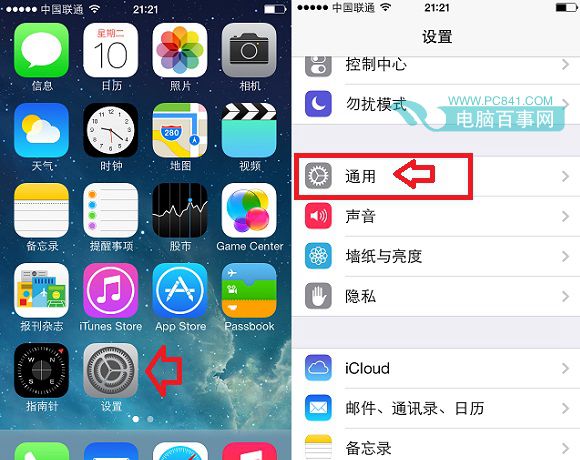
二、进入iPhone6通用设置之后,我们再找到“辅助功能”设置,之后在辅助功能设置中即可找到“Assistive Touch设置”,该项即为iPhone6小圆点的手势功能,该功能默认是关闭的,我们将其开启即可,如下图所示。
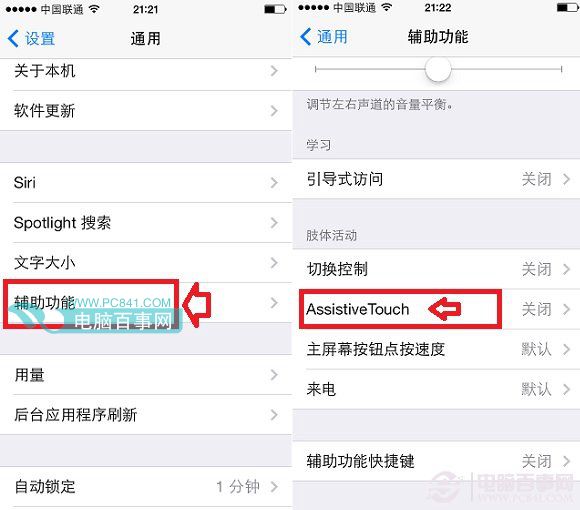
三、初次进入Assistive Touch手势设置后,我们先开启该功能,另外用户还可以自定义创建信功能,具体方法为点击底部的“创建手势”,如下图所示。
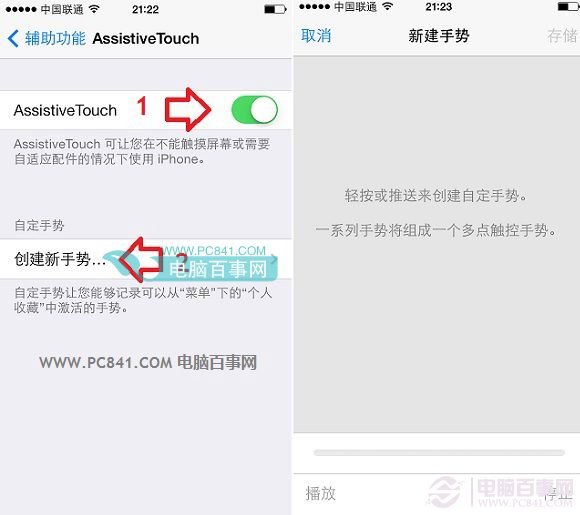
四、进入Assistive Touch手势创建后,我们就可以按照提示创建手势了,我们点击一个屏幕中的圆点即可开始设置手势操作了,如下图所示:
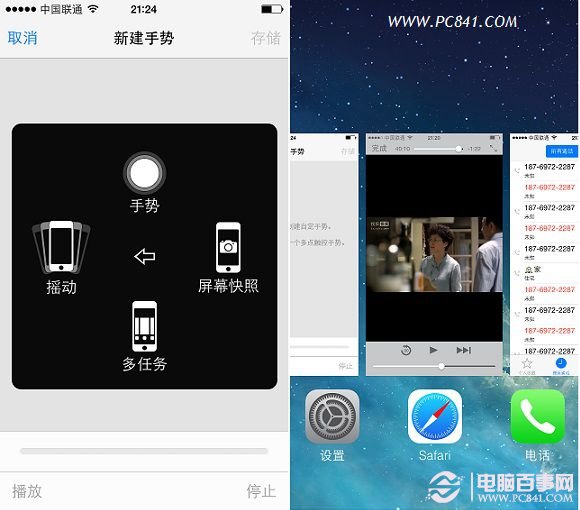
iPhone6小圆点手势设置方法
以上就是iPhone6小圆点设置教程,说白了就是iPhone6手势功能,主要是需要开启Assistive Touch功能,之后在iPhone6界面中就可以看到一个小圆点,点击小圆点就可以实现各种手势功能,包括触屏锁屏、关机等等,功能很多,并且还可以自定义创建。